このコーナーでは、ワードのいまさら聞けない基本機能や、仕事がはかどる達人ワザなど、オフィスワークに役立つ情報を紹介します。
ワードで作成した文書を、スマホやタブレットなど様々な端末で共有する場合、PDF形式で保存するのがオススメです。「PDF形式」とは、文書のレイアウトをそのまま保存、表示、印刷できる形式のこと。OSの多くに表示するアプリがあり、パソコンだけでなくスマホやタブレットでも利用できます。フォントの多くはPDF文書に埋め込まれるため、ほかのデバイスでも表示されますが、PDF未対応フォントは画像に変換されるためギザギザが発生します。オンデマンド印刷ではISO 1900-5-1準拠を要求されることがあり、その場合、ワードアートの装飾(影、斜体、背景)などがPDF文書に反映されないことがありまので、PDF文書に変換したら、レイアウトなどをしっかり確認しましょう。
PDF形式で保存する
文書をPDF形式で保存するには、「名前を付けて保存」画面の「ファイルの種類」で「PDF」を選択し、保存形式の詳細は「オプション」画面で設定します。
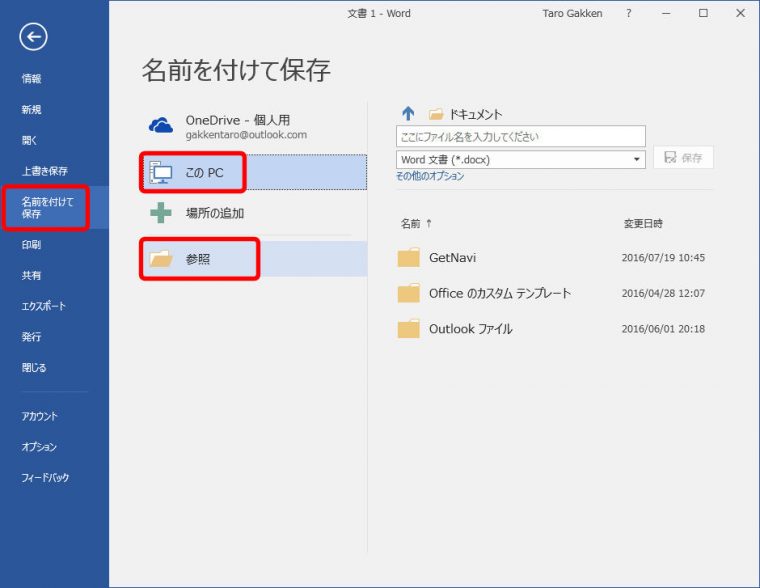
「名前を付けて保存」画面が表示されます。
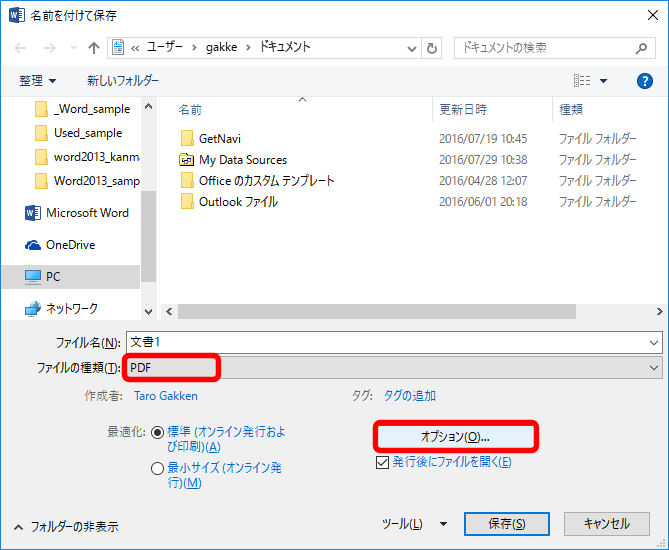
「オプション」画面が表示されます。
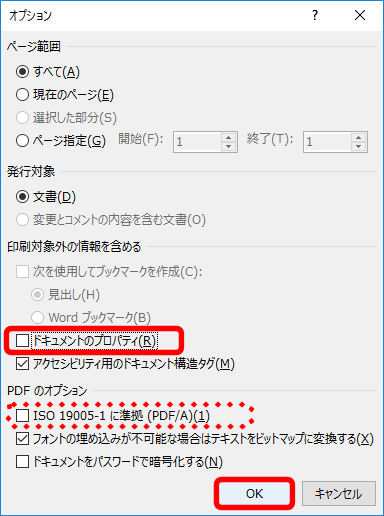
PDF保存形式が設定され、「名前を付けて保存」画面に戻ります。「保存」ボタンをクリックすると保存され、Acrobat ReaderなどでPDF文書が表示されます。フォントやレイアウトをチェックしましょう。特に、ワードアートや図形、テキストボックス、フォントを確認してください。
ビジネスの世界のほか、印刷の世界でも利用が進むPDF形式。保存方法をマスターして活用してみて下さい。


























